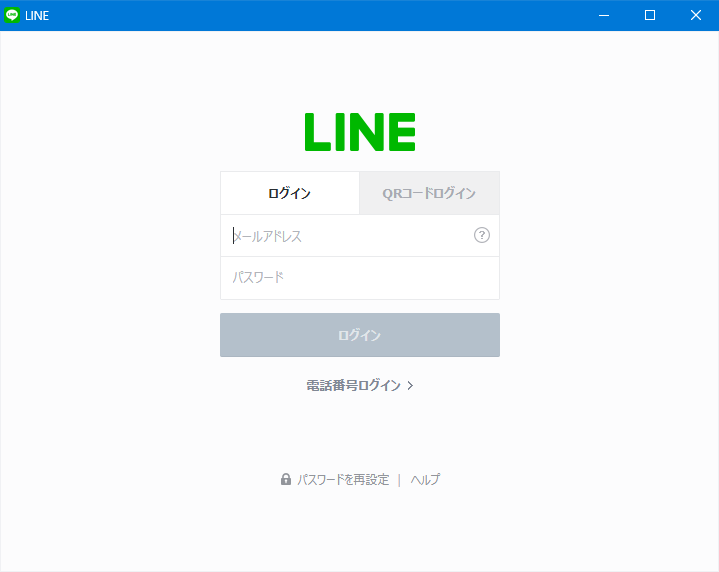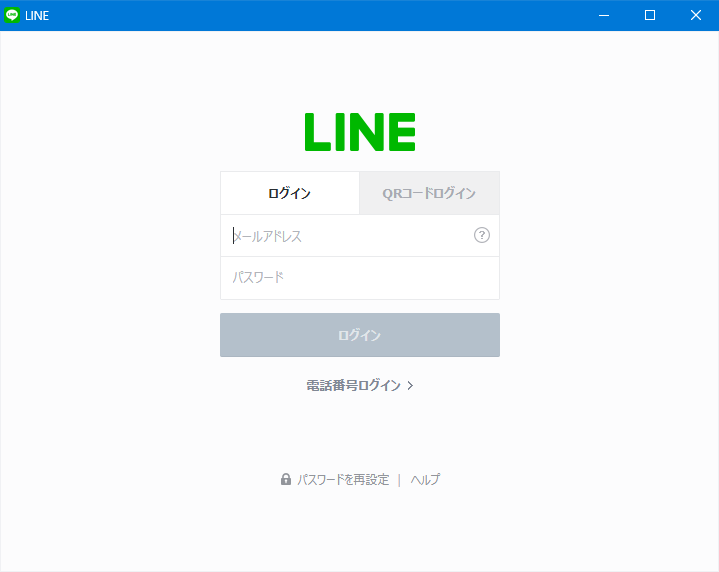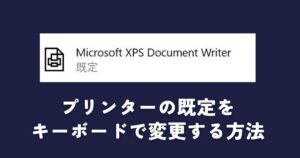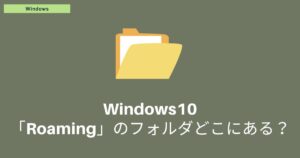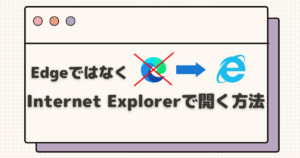今回はLineの多重起動についてご紹介したいと思います。
複垢持っていて使い分けている人は是非導入してみて下さい!
同時起動したらこうなります
両方起動が完了したら、下図のように2アカウントでログインすることが出来ます。
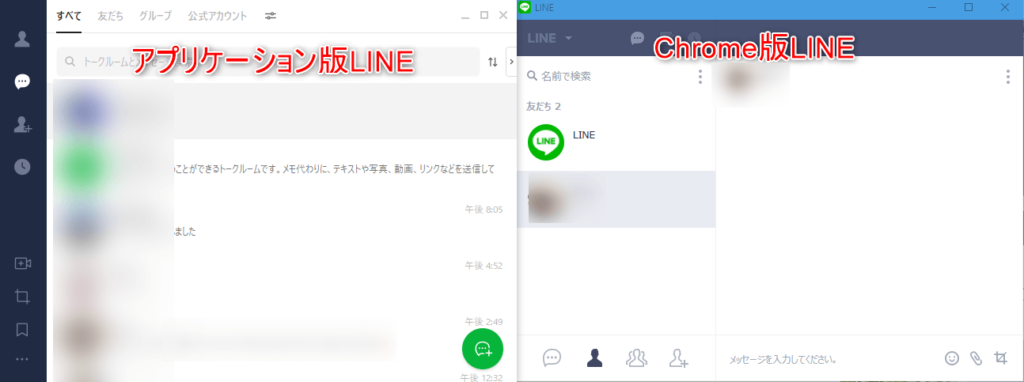
Chrome版Lineは通話が出来ない等、機能制限があります。
 ゆるる
ゆるるメインで使用したいアカウントはLineのアプリケーション版でログインするようにしましょう~!
最大2アカウント同時に起動可能
現時点では通常のLINEアプリケーション版とChromeの拡張機能を使用することで最大2アカウント同時に起動することができるようです。
以前はMicrosoft StoreのLineも同時起動が出来ていたので、最大3アカウント起動できていたのですが、アプリケーション版とMicrosoft Store版の同時起動が出来なくなってしまいました。



同時起動にはChromeのダウンロードが必要です!
①Lineアプリケーション版のダウンロード &インストール
Lineアプリケーション版はLineの公式サイトよりダウンロードが出来ます。
公式サイトURL:https://line.me/ja/


上の画像で赤枠のアイコンを押すと、ダウンロードが開始できます。
ダウンロードが完了したら、ダウンロードファイルをクリックし、インストールを実行します。インスト―ル自体は指示に従っていけば簡単に完了できます。(詳細は省略します)
②Chrome版Line(Chromeウェブストア)のインストール&使い方
続いてChrome版のLineをインストールします。
こちらのサイトより、Lineの拡張機能をインストールしましょう。
Chromeウェブストア(LINE)URL:https://chrome.google.com/webstore/detail/line/
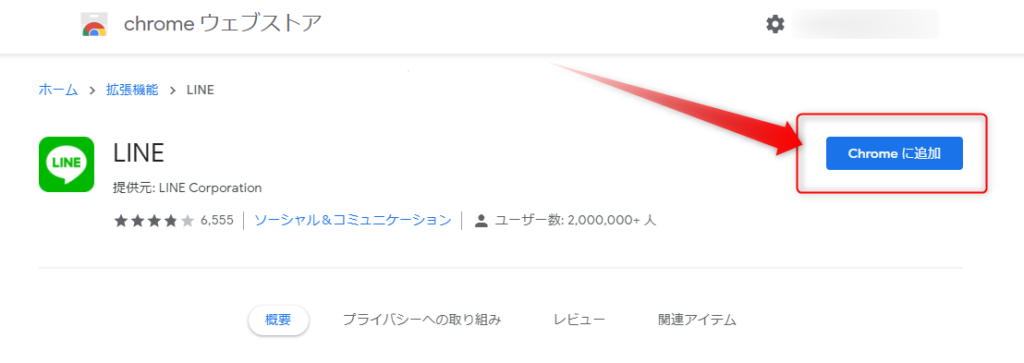
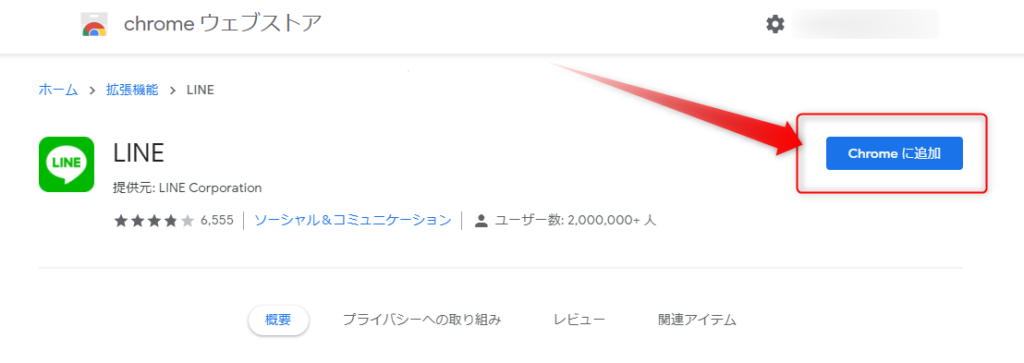
上図の「Chromeに追加」を押し、「拡張機能を追加」を押すとインストールが完了します。
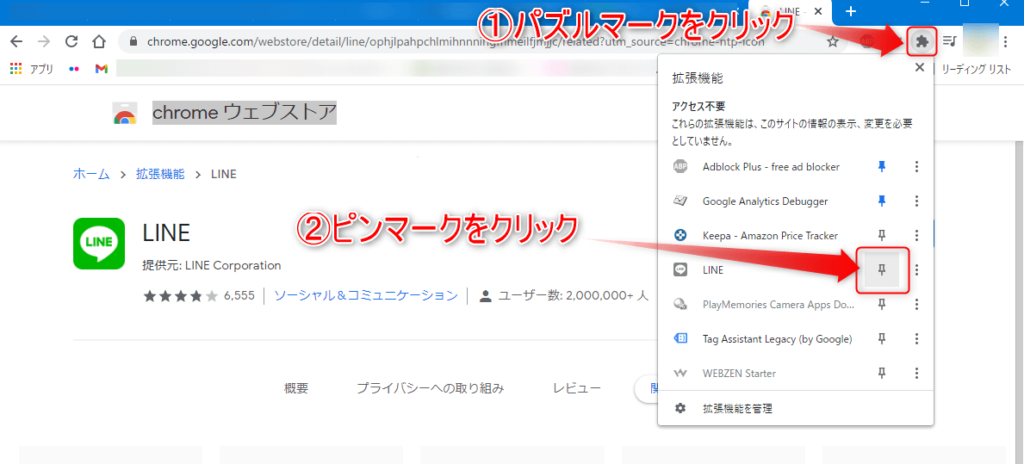
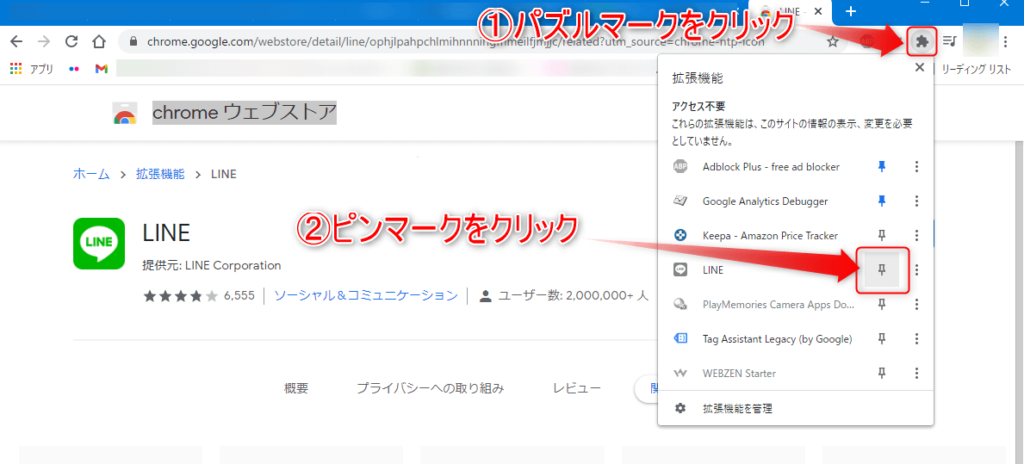
インストールが完了したら、Chromeの右上にある「パズルマーク(?)」をクリック。そこにLineがあるので、Lineの右にある「ピンマーク(?)」を押してください。
すると、右上のバーにラインが追加されるので、クリックしてください。そうすればLineのログイン画面が表示されます!